Chrome浏览器下载失败后缓存怎么清除
来源:Google Chrome官网
时间:2025-06-29
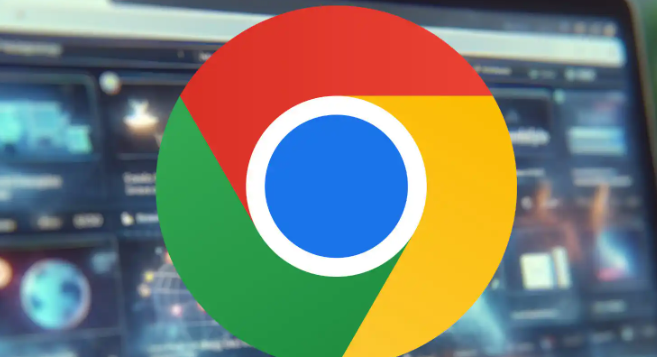
1. 常规清除方法:打开Chrome浏览器,点击右上角的三个点图标,选择“更多工具”,再点击“清除浏览数据”。在弹出的窗口中,可选择要清除的数据类型,如“缓存的图像和文件”等,还可通过上方的时间范围下拉菜单,选择清除指定时间段内的缓存。最后点击“清除数据”按钮即可。
2. 快捷键操作:按下`Ctrl + Shift + Del`(Windows系统)或`Command + Shift + Delete`(Mac系统)组合键,可直接打开清除浏览数据窗口,后续操作与通过浏览器设置清除相同。
3. 删除特定缓存文件夹:按`Win+R`键输入`%LOCALAPPDATA%\Google\Chrome\User Data\Default\Downloads`并回车,可打开下载缓存文件夹,选中所有文件后按`Delete`键删除,或在任务管理器中找到“Google Chrome Helper”进程,右键结束任务,然后重新触发下载,以清除卡住的线程。
